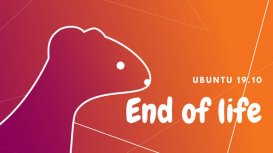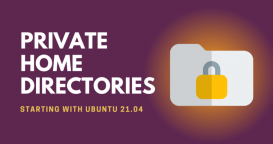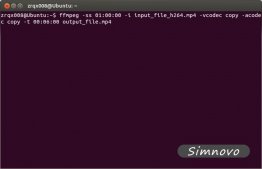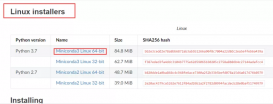用到的工具:VMware、hadoop-2.7.2.tar、jdk-8u65-linux-x64.tar、ubuntu-16.04-desktop-amd64.iso
1、 在VMware上安裝ubuntu-16.04-desktop-amd64.iso
單擊“創(chuàng)建虛擬機”è選擇“典型(推薦安裝)”è單擊“下一步”
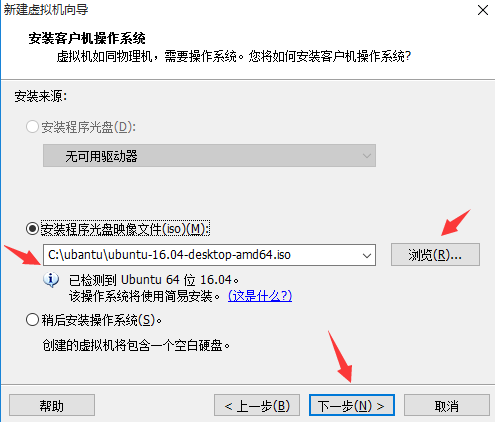
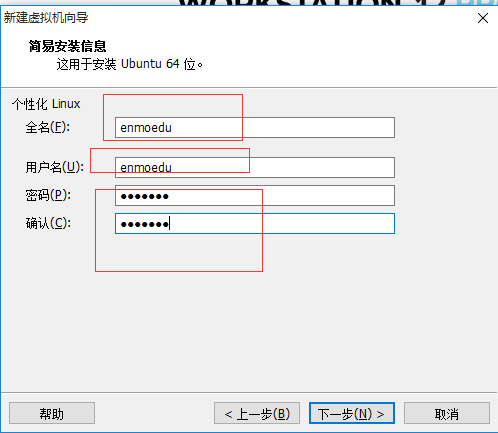
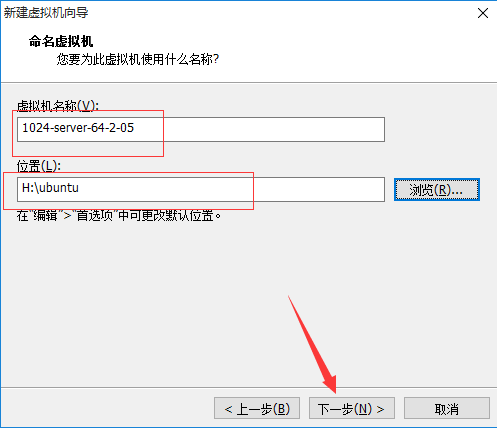
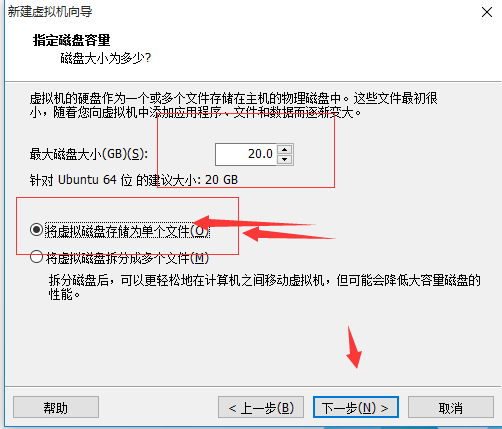
è點擊完成
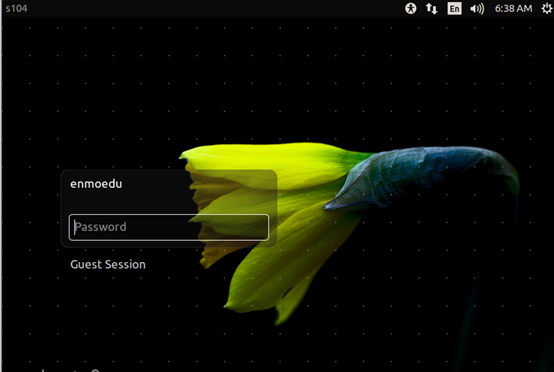
修改/etc/hostname
vim hostname
保存退出
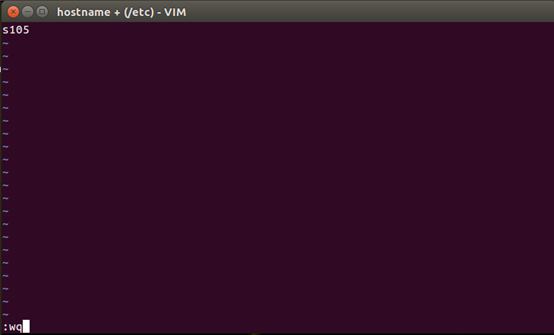
修改etc/hosts
127.0.0.1 localhost
192.168.1.100 s100
192.168.1.101 s101
192.168.1.102 s102
192.168.1.103 s103
192.168.1.104 s104
192.168.1.105 s105
配置NAT網(wǎng)絡(luò)
查看window10下的ip地址及網(wǎng)關(guān)
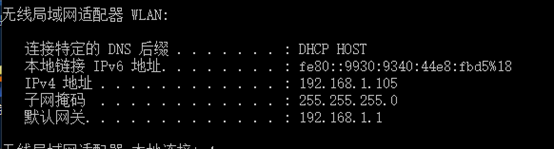
配置/etc/network/interfaces
#interfaces(5) file used by ifup(8) and ifdown(8)
#The loopback network interface
auto lo
iface lo inet loopback
#iface eth0 inet static
iface eth0 inet static
address 192.168.1.105
netmask 255.255.255.0
gateway 192.168.1.2
dns-nameservers 192.168.1.2
auto eth0
也可以通過圖形化界面配置
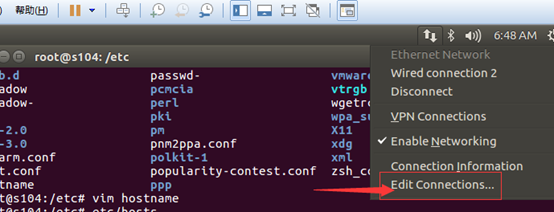
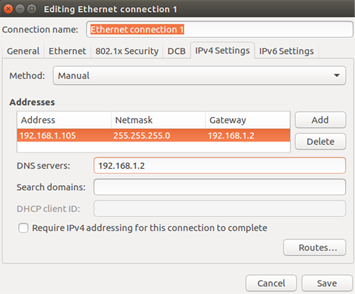
配置好后執(zhí)行ping www.baidu.com看網(wǎng)絡(luò)是不是已經(jīng)起作用
當網(wǎng)絡(luò)通了之后,要想客戶機宿主機之前進行Ping通,只需要做以下配置
修改宿主機c:\windows\system32\drivers\etc\hosts文件
文件內(nèi)容
127.0.0.1 localhost
192.168.1.100 s100
192.168.1.101 s101
192.168.1.102 s102
192.168.1.103 s103
192.168.1.104 s104
192.168.1.105 s105
安裝ubuntu 163 14.04 源
$>cd /etc/apt/
$>gedit sources.list
切記在配置之前做好備份
deb http://mirrors.163.com/ubuntu/ trusty main restricted universe multiverse
deb http://mirrors.163.com/ubuntu/ trusty-security main restricted universe multiverse
deb http://mirrors.163.com/ubuntu/ trusty-updates main restricted universe multiverse
deb http://mirrors.163.com/ubuntu/ trusty-proposed main restricted universe multiverse
deb http://mirrors.163.com/ubuntu/ trusty-backports main restricted universe multiverse
deb-src http://mirrors.163.com/ubuntu/ trusty main restricted universe multiverse
deb-src http://mirrors.163.com/ubuntu/ trusty-security main restricted universe multiverse
deb-src http://mirrors.163.com/ubuntu/ trusty-updates main restricted universe multiverse
deb-src http://mirrors.163.com/ubuntu/ trusty-proposed main restricted universe multiverse
deb-src http://mirrors.163.com/ubuntu/ trusty-backports main restricted universe multiverse
更新
$>apt-get update
在家根目錄下新建soft文件夾 mkdir soft
但是建立完成后,該文件屬于root用戶,修改權(quán)限 chown enmoedu:enmoedu soft/
安裝共享文件夾
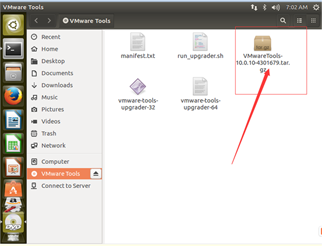
將該文件放到桌面,右鍵,點擊“Extract here”
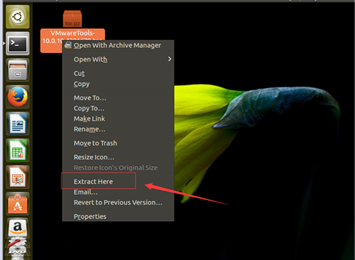
切換到enmoedu用戶的家目錄,cd /Desktop/vmware-tools-distrib
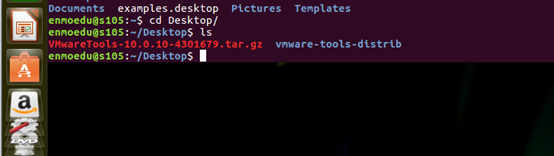
執(zhí)行./vmware-install.pl文件
Enter鍵執(zhí)行
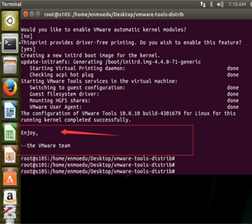
安裝完成
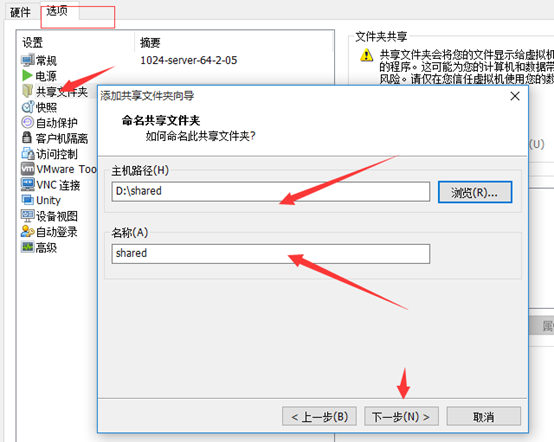
拷貝hadoop-2.7.2.tar、jdk-8u65-linux-x64.tar到enmoedu家目錄下的/Downloads
$> sudo cp hadoop-2.7.2.tar.gz jdk-8u65-linux-x64.tar.gz ~/Downloads/
分別解壓hadoop-2.7.2.tar、jdk-8u65-linux-x64.tar到當前目錄
$> tar -zxvf hadoop-2.7.2.tar.gz
$>tar -zxvf jdk-8u65-linux-x64.tar.gz
$>cp -r hadoop-2.7.2 /soft
$>cp -r jdk1.8.0_65/ /soft
建立鏈接文件
$>ln -s hadoop-2.7.2/ hadoop
$>ln -s jdk1.8.0_65/ jdk
$>ls -ll

配置環(huán)境變量
$>vim /etc/environment
JAVA_HOME=/soft/jdk
HADOOP_HOME=/soft/hadoop
PATH="/usr/local/sbin:/usr/local/bin:/usr/sbin:/usr/bin:/sbin:/bin:/usr/games:/usr/local/games:/soft/jdk/bin:/soft/hadoop/bin:/soft/hadoop/sbin"
讓環(huán)境變量生效
$>source environment
檢驗安裝是否成功
$>java –version

$>hadoop version
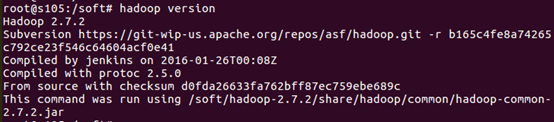
配置/soft/hadoop/etc/hadoop/ 下的配置文件
[core-site.xml]
<configuration>
<property>
<name>fs.defaultFS</name>
<value>hdfs://s100/</value>
</property>
<property>
<name>hadoop.tmp.dir</name>
<value>/home/enmoedu/hadoop</value>
</property>
</configuration>
[hdfs-site.xml]
<configuration>
<property>
<name>dfs.replication</name>
<value>3</value>
</property>
<property>
<name>dfs.namenode.secondary.http-address</name>
<value>s104:50090</value>
<description>
The secondary namenode http server address and port.
</description>
</property>
</configuration>
[mapred-site.xml]
<configuration>
<property>
<name>mapreduce.framework.name</name>
<value>yarn</value>
</property>
</configuration>
[yarn-site.xml]
<configuration>
<property>
<name>yarn.resourcemanager.hostname</name>
<value>s100</value>
</property>
<property>
<name>yarn.nodemanager.aux-services</name>
<value>mapreduce_shuffle</value>
</property>
</configuration>
配置ssh無密碼登錄
安裝ssh
$>sudo apt-get install ssh
生成秘鑰對
在enmoedu家目錄下執(zhí)行
$>ssh-keygen -t rsa -P '' -f ~/.ssh/id_rsa
導(dǎo)入公鑰數(shù)據(jù)到授權(quán)庫中
cat ~/.ssh/id_rsa.pub >> ~/.ssh/authorized_keys
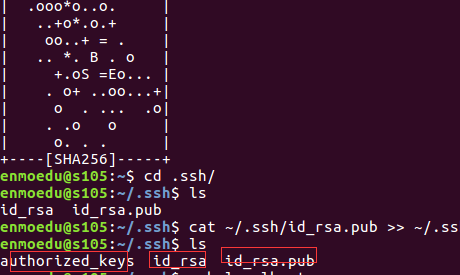
測試localhost成功后,將master節(jié)點上的供鑰拷貝到授權(quán)庫中
其中root一樣執(zhí)行即可
$>ssh localhost
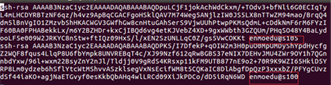
從master節(jié)點上測試是否成功。
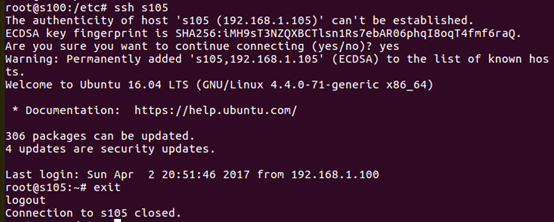
修改slaves文件
[/soft/hadoop/etc/hadoop/slaves]
s101
s102
s103
s105
其余機器,通過克隆,修改hostname和網(wǎng)絡(luò)配置即可
塔建完成后
格式化hdfs文件系統(tǒng)
$>hadoop namenode –format
啟動所有進程
start-all.sh
最終結(jié)果:
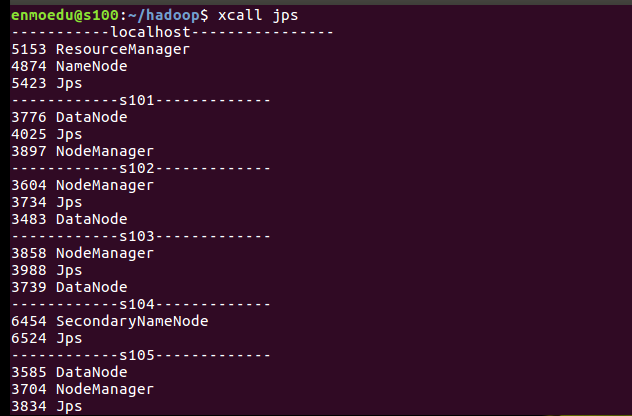
自定義腳本xsync(在集群中分發(fā)文件)
[/usr/local/bin]
循環(huán)復(fù)制文件到所有節(jié)點的相同目錄下。
[usr/local/bin/xsync]
#!/bin/bash
pcount=$#
if (( pcount<1 ));then
echo no args;
exit;
fi
p1=$1;
fname=`basename $p1`
#echo $fname=$fname;
pdir=`cd -P $(dirname $p1) ; pwd`
#echo pdir=$pdir
cuser=`whoami`
for (( host=101;host<106;host=host+1 )); do
echo ------------s$host----------------
rsync -rvl $pdir/$fname $cuser@s$host:$pdir
done
測試
xsync hello.txt
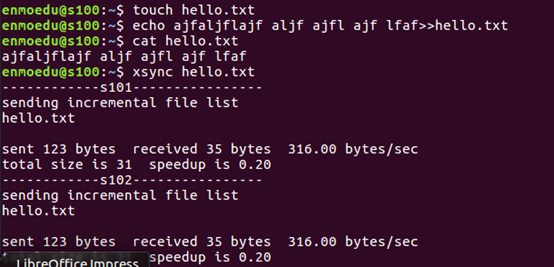

自定義腳本xcall(在所有主機上執(zhí)行相同的命令)
[usr/local/bin]
#!/bin/bash
pcount=$#
if (( pcount<1 ));then
echo no args;
exit;
fi
echo -----------localhost----------------
$@
for (( host=101;host<106;host=host+1 )); do
echo ------------s$host-------------
ssh s$host $@
done
測試 xcall rm –rf hello.txt
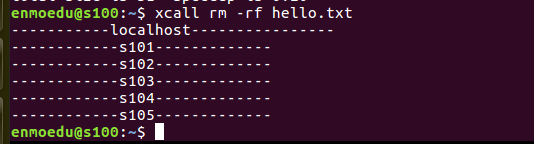

集群搭建完成后,測試次運行以下命令
touch a.txt
gedit a.txt
hadoop fs -mkdir -p /user/enmoedu/data
hadoop fs -put a.txt /user/enmoedu/data
hadoop fs -lsr /
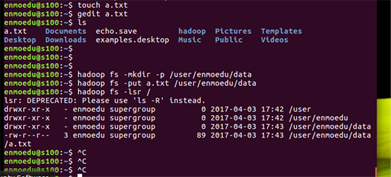
也可以進入瀏覽器查看
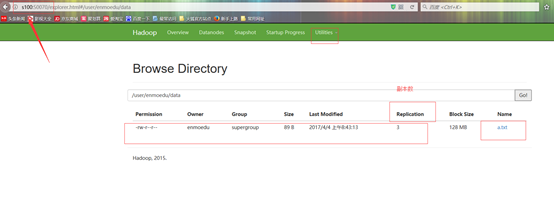

以上就是本文的全部內(nèi)容,希望對大家的學(xué)習(xí)有所幫助,也希望大家多多支持服務(wù)器之家。
原文鏈接:http://www.cnblogs.com/cpyj/p/6664113.html?utm_source=tuicool&utm_medium=referral